Win11無法開啟內核隔離|Win11內核隔離有不兼容驅動
- 2022-09-02 11:22:36 分類:幫助
Win11系統開啟內核隔離,可以防止攻擊將惡意代碼插入到高安全性進程中,但是有些用戶遇到不能打開的問題,這篇文章是本站給大家帶來的Win11無法開啟內核隔離解決方法。

Win11內核隔離無法打開

步驟一、
1、首先,按【Win】鍵,或點擊任務欄上的【開始圖標】,然后點擊已固定應用下的【設置】;

2、打開的設置(Win+i)窗口,左側點擊【Windows 更新】;
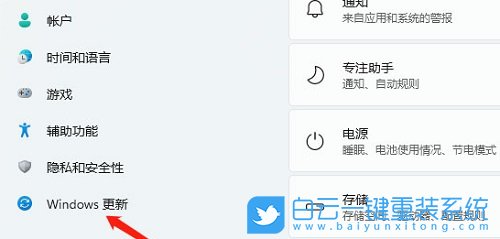
3、接著在更多選項下,點擊【高級選項(傳遞優化、可選更新、活動時間以及其他更新設置)】;

4、其他選項下,點擊【可選更新(功能、質量和驅動程序更新)】;
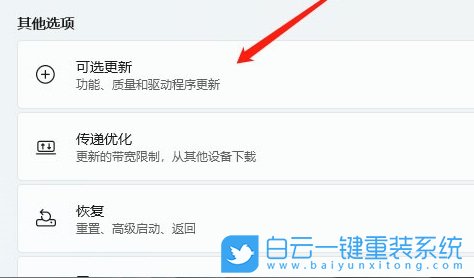
5、當前路徑為:Windows 更新 > 高級選項 > 可選更新,點擊【驅動程序更新】;

1、首先,按鍵盤上的【 Win + X 】組合鍵,或右鍵點擊任務欄上的【Windows開始徽標】,在打開的右鍵菜單項中,選擇【Windows 終端 (管理員)(A)】;

2、用戶賬戶控制,你要允許此應用對你的設備進行更改嗎?點擊【是】;
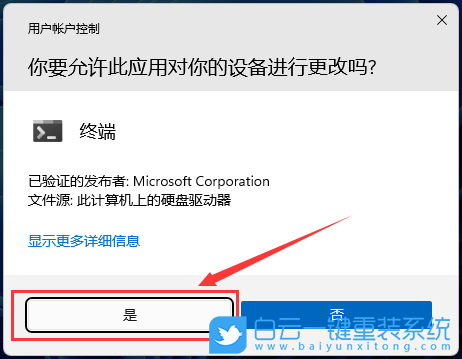
3、管理員: Windows PowerShell 窗口,輸入并按回車執行以下命令:
reg add "HKEY_LOCAL_MACHINE\SOFTWARE\Policies\Microsoft\Windows Defender" /v "DisableAntiSpyware" /d 0 /t REG_DWORD /f
命令執行成功,會提示:操作成功完成。
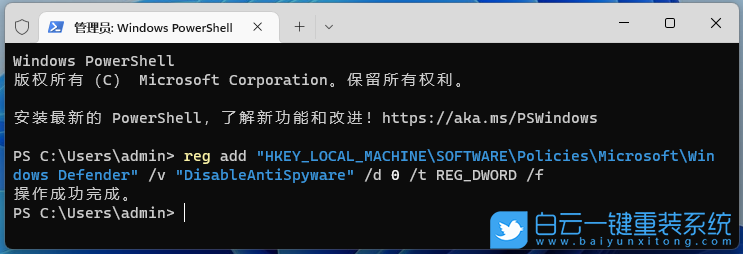
以上就是Win11無法開啟內核隔離|Win11內核隔離有不兼容驅動文章,如果這篇文章的方法能幫到你,那就收藏白云一鍵重裝系統網站,在這里會不定期給大家分享常用裝機故障解決方法。

Win10系統發布者不受信任怎么辦,如何解決有用戶反映說,在使用win10系統時,想要打開某些程序,卻提示發布者并不被信任,提示說為了對計算機進行保護已經阻止此

恢復win10系統源文件命令有哪些|Dism命令使用教程電腦隨著使用時間的變長,而變得更加容易出現一些問題,比如因為源文件出現變化,就容易導致電腦的資源管理器出現卡頓




